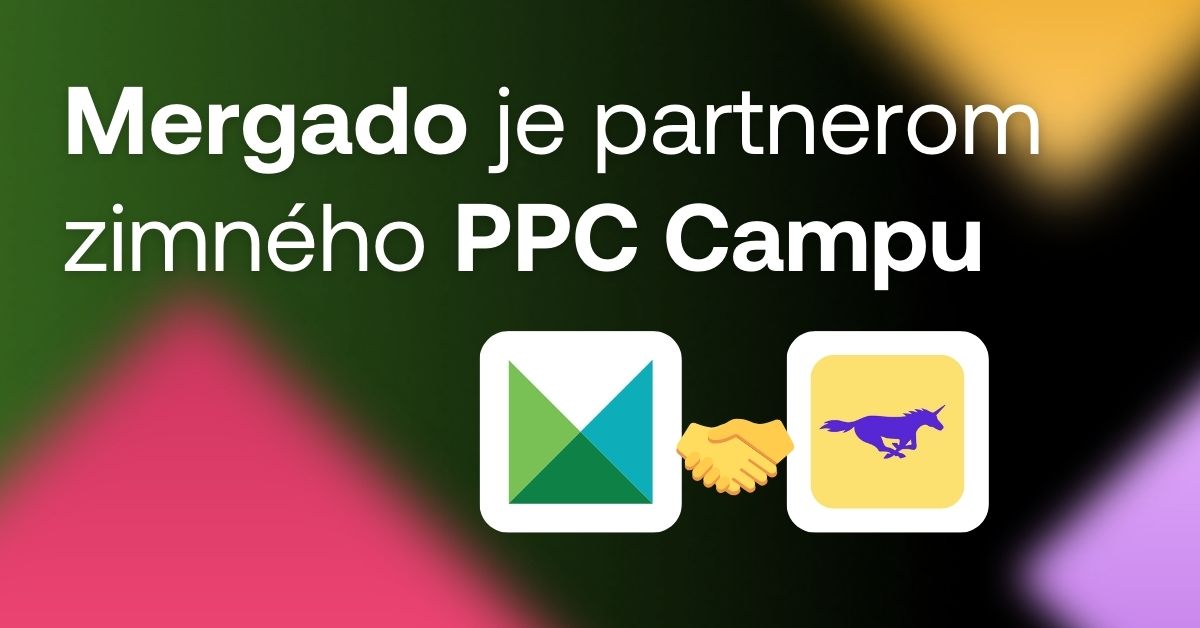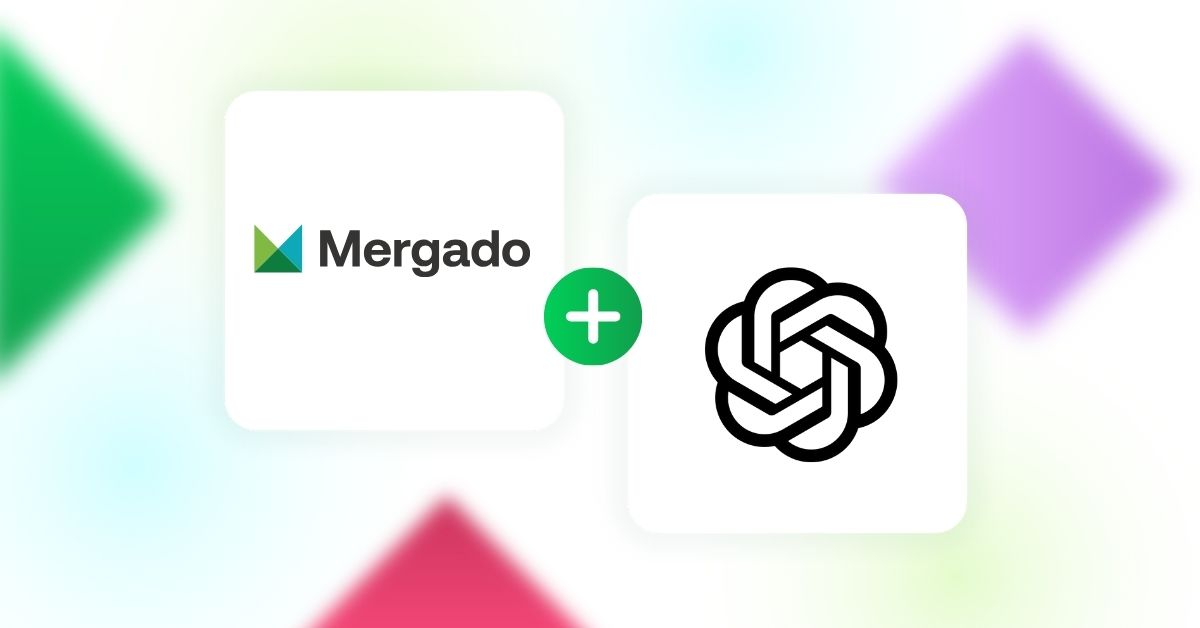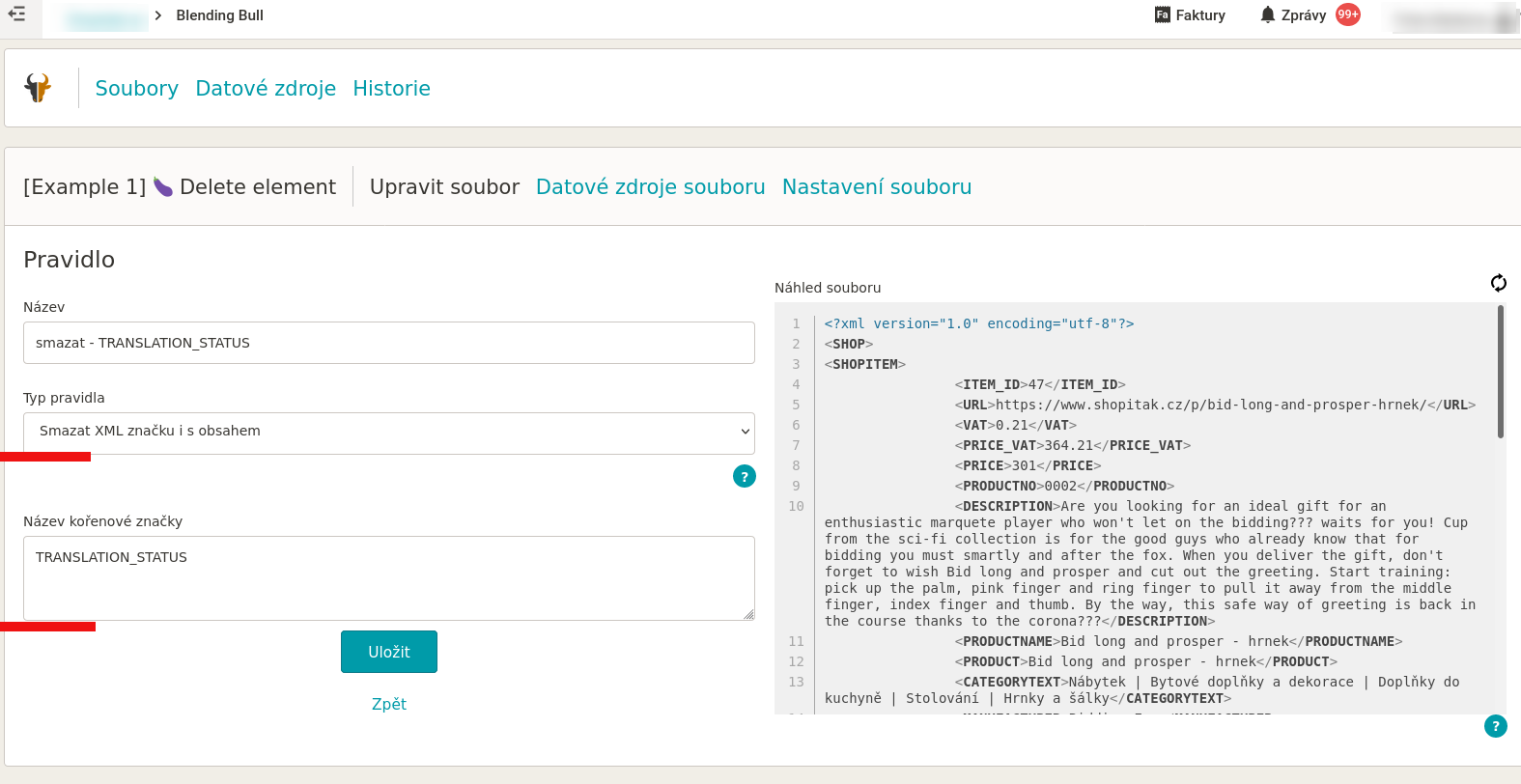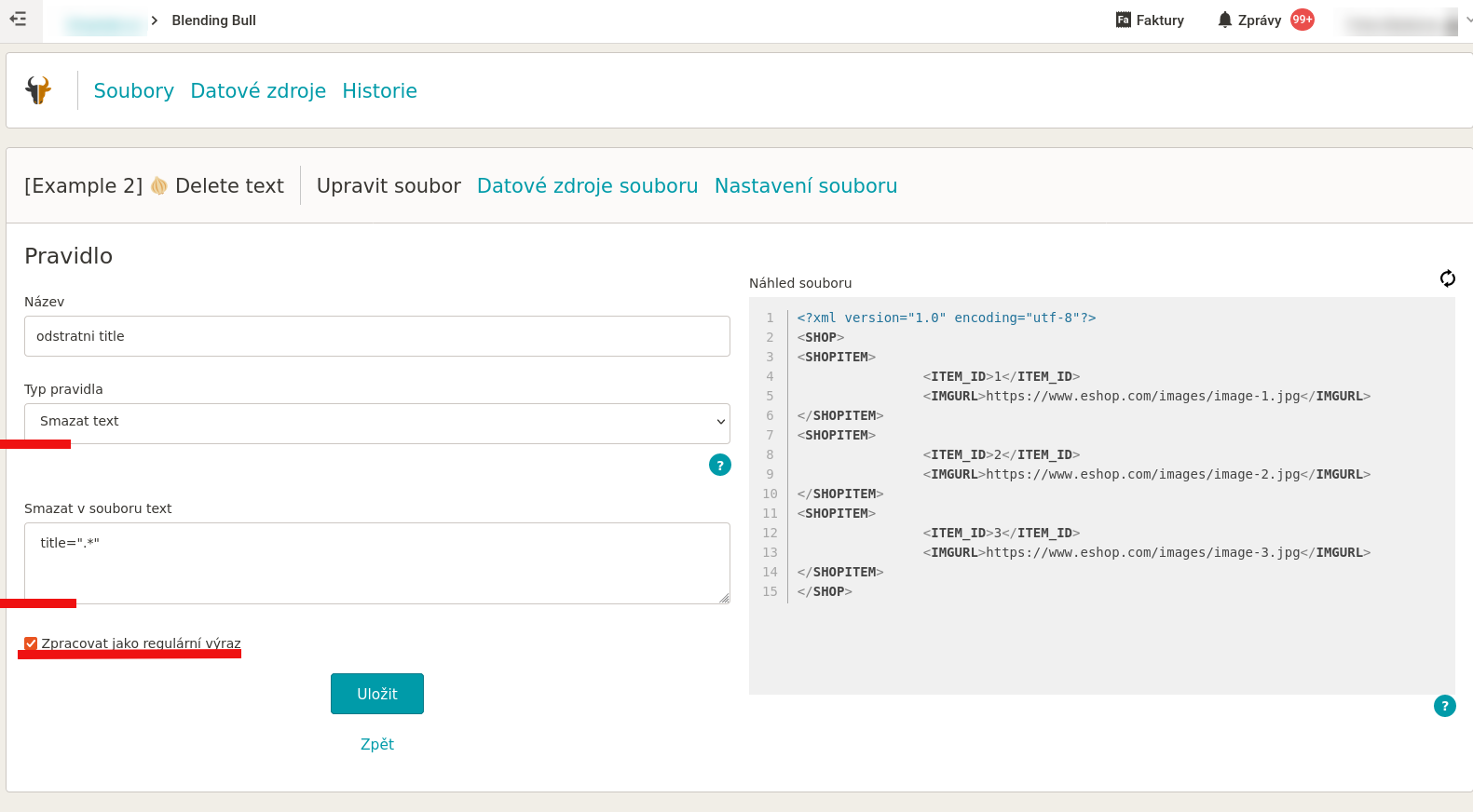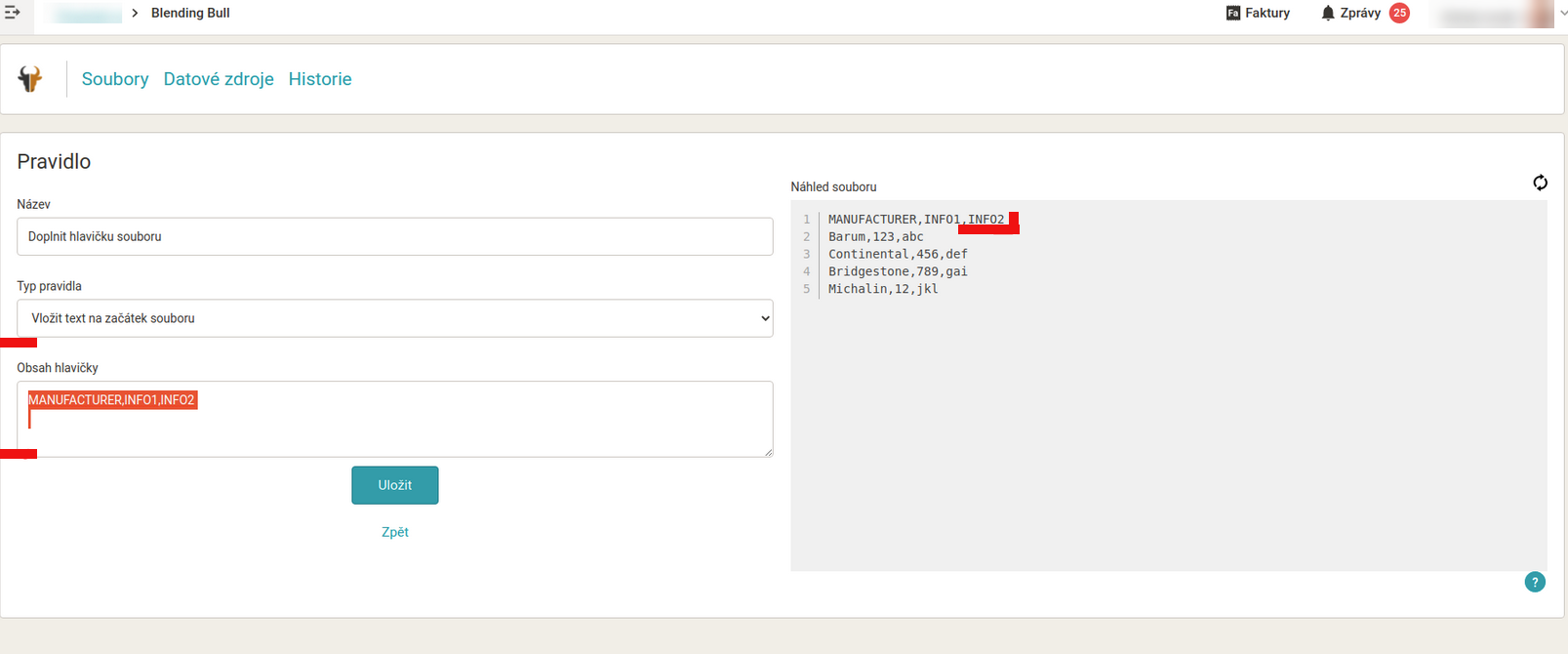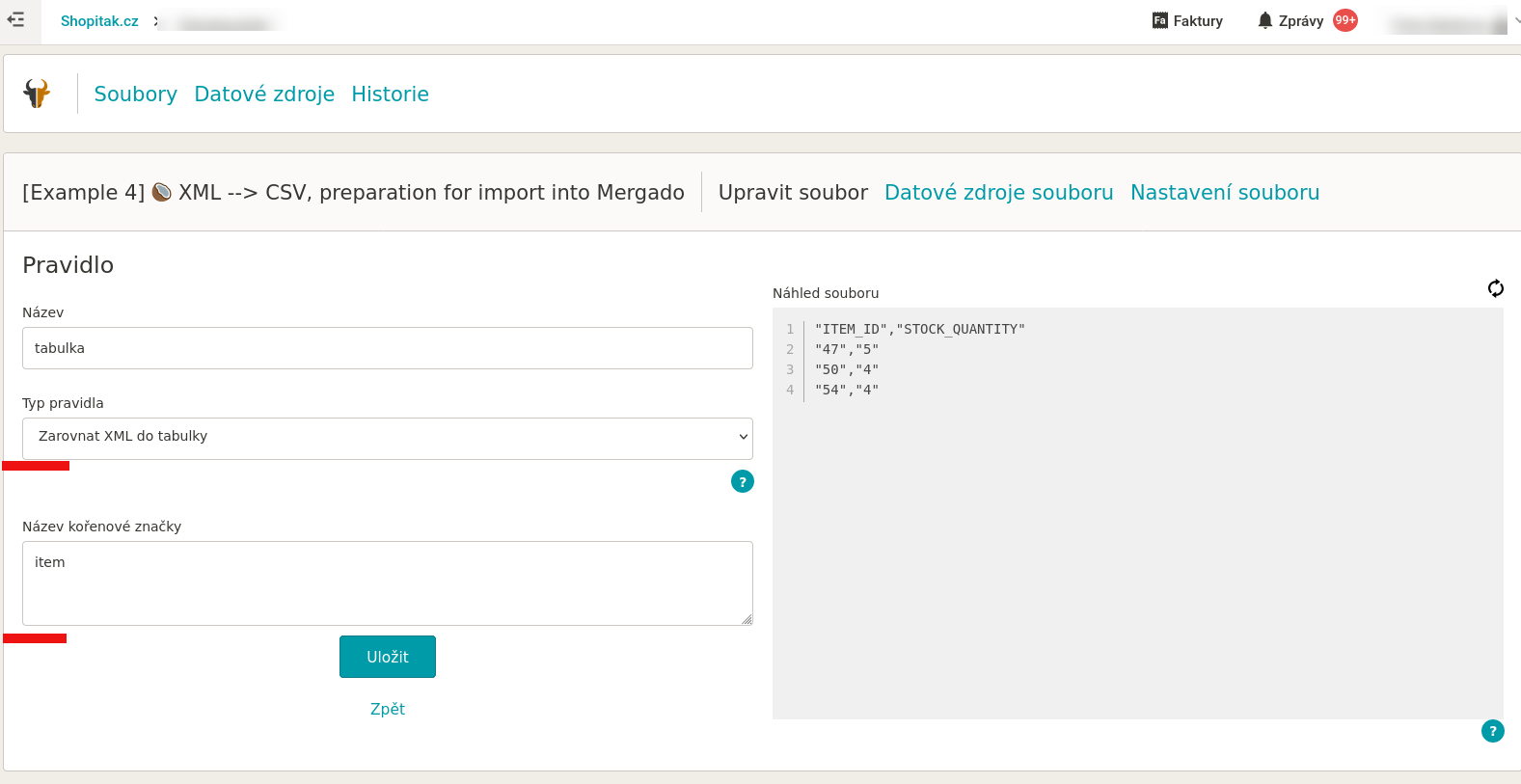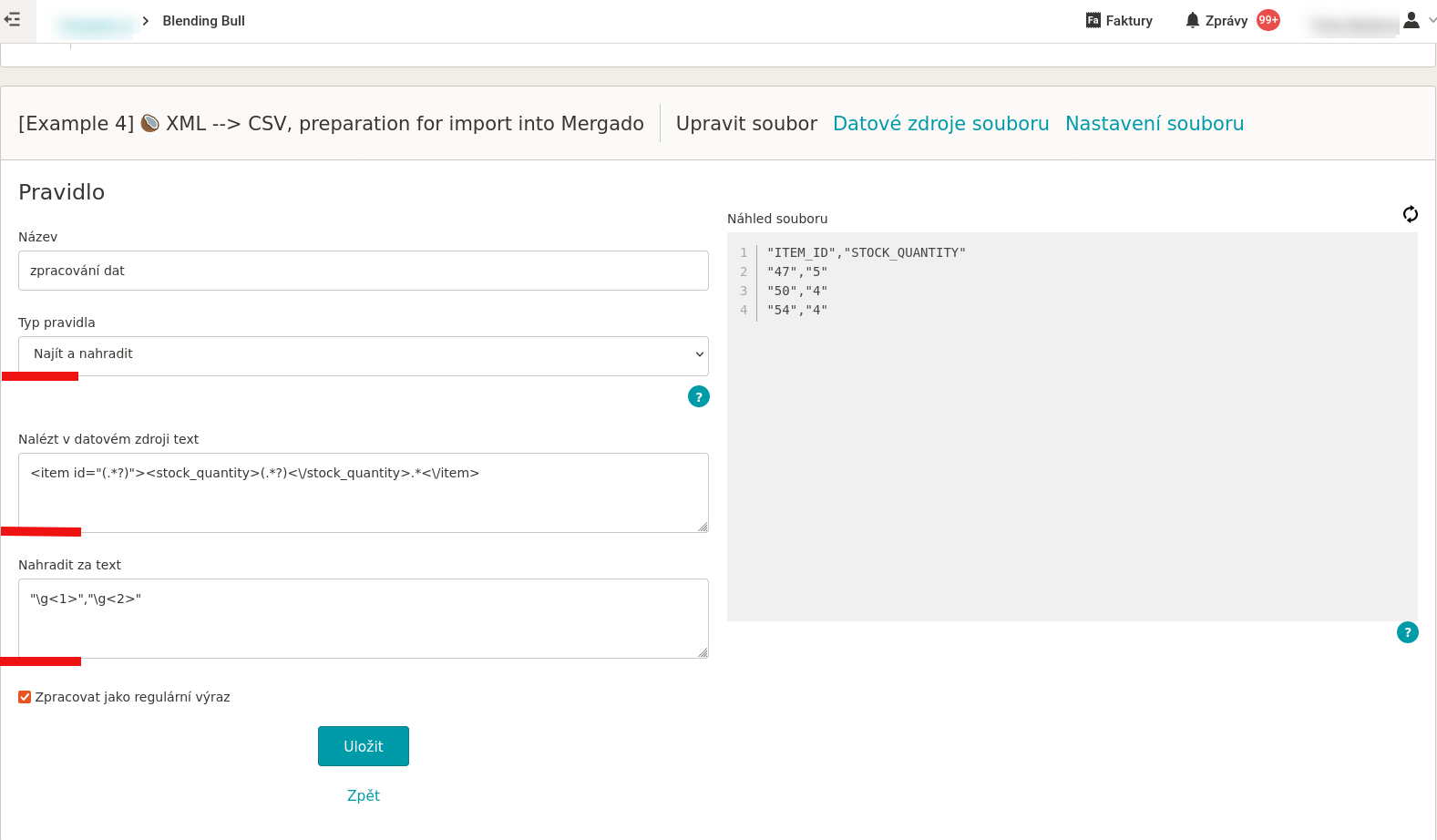Preskúmajte všetky možnosti, ktoré ponúka aplikácia Blending Bull v našom šikovnom sprievodcovi. S pomocou prvej časti sa naučíte založiť dátový zdroj a zorientujete sa v rozhraní appky. V druhom článku priblížime, ako vám uľahčí prácu pri bežných e‑shopárskych úkonoch.
Prejdite si praktické ukážky s tipmi Michala Janíka
1. Ako zmazať element i s obsahom v XML feede
Zmazanie elementu sa vám bude hodiť, ak potrebujete vyčistiť dáta a zjednodušiť to, s čím pracujete.
Postup:
- V časti Súbory kliknite na konkrétny súbor.
- Následne zamierte do záložky Upraviť súbor a vyberte Nové pravidlo.
- Pridajte názov a zvoľte typ Zmazať XML značku aj s obsahom.
- Vpíšte obsah, ktorý chcete zmazať a uložte.